Crea táboas virtuais usando o provedor de conectores virtuais
As táboas virtuais permiten integrar datos procedentes de fontes de datos externas representando perfectamente eses datos como táboas en Microsoft Dataverse, sen replicación de datos. As solucións, as aplicacións, os fluxos e moito máis poden usar táboas virtuais coma se fosen táboas Dataverse nativas. As táboas virtuais permiten privilexios completos de creación, lectura, actualización e eliminación a menos que a fonte de datos á que se están conectando o prohiba especificamente. Máis información sobre as táboas virtuais: Cree e edite táboas virtuais que conteñan datos dunha fonte de datos externa.
Este documento recolle a nova experiencia de usar Power Apps (make.powerapps.com) para crear táboas virtuais utilizando os seguintes provedores de conectores virtuais:
- SQL Server
- Microsoft SharePoint
- Microsoft Fabric. Máis información: Crea aplicacións e automatizacións que impulsan a acción con información de Microsoft Fabric
- Salesforce (vista previa)
- Oracle (vista previa)
- Copo de neve (vista previa)
Podes crear unha táboa virtual para Excel usando o provedor de conectores virtuais seguindo o proceso heredado. Máis información: Cree a táboa virtual para Microsoft Excel
Para obter máis información sobre as accións compatibles e as limitacións co conector, vai a:
- Referencia do conector para o conector de SQL Server
- Referencia do conector para o Microsoft Excel conector de empresas en liña
- Referencia do conector para o SharePoint conector en liña
- Referencia do conector para o conector Salesforce
- Referencia do conector para o conector Oracle
- Referencia do conector para o conector Snowflake
Visión xeral
As táboas virtuais inclúen os seguintes compoñentes:

- Orixe de datos: a localización onde se almacenan os datos externos.
- Provedor de datos: define o comportamento da táboa virtual.
- Conexión: configura a capacidade de conectarse á fonte de datos e a autenticación.
- Referencia de conexión: proporciona un xeito de que Dataverse utilice a conexión coa fonte de datos.
Se creas unha táboa virtual mediante un fornecedor de datos personalizado, debes escribir complementos que definan como interactuarían todas as Dataverse API coa API do sistema onde se almacenan os datos. Este é un proceso longo que require coñecementos de codificación. Os provedores de conectores virtuais simplifican a experiencia de creación automatizando parte da creación e eliminando a necesidade de usar código para crear as táboas virtuais.
Cando establece unha conexión remota cunha fonte externa mediante unha fonte de datos do conector, o provedor de conectores virtuais recupera automaticamente unha lista de todas as táboas e listas dispoñibles recuperando definicións de táboas (metadatos) da fonte de datos externa. Despois selecciona estas táboas e listas para xerar a táboa virtual.
A orixe de datos subxacente é clave para permitir que o provedor estableza unha conexión remota autenticada cos datos externos. Usa unha referencia de conexión que almacena os detalles pertinentes sobre a fonte externa. A información almacenada na referencia de conexión é específica do tipo de conector e da conexión á que se refire.
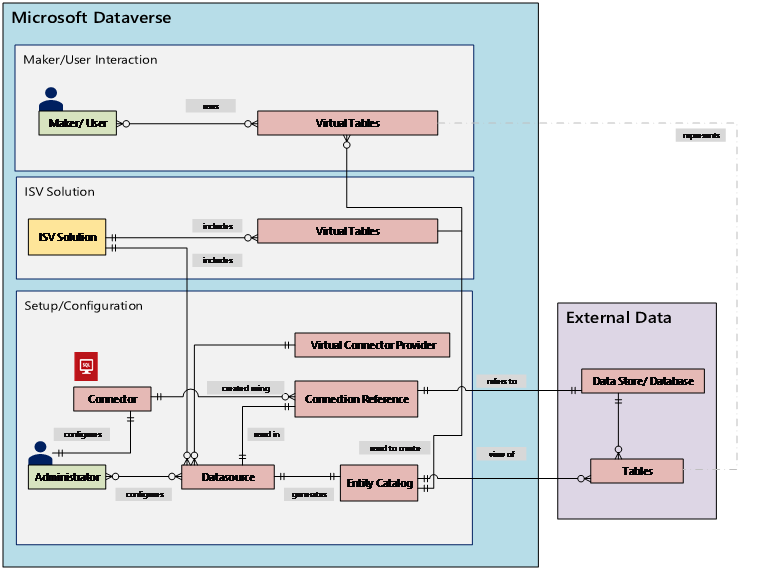
Ao configurar a conexión e a referencia de conexión para as súas fontes de datos, necesítase información específica. Por exemplo, o conector de SQL Server precisa o nome do servidor, o nome da base de datos, o método de autenticación, o nome de usuario, o contrasinal e (opcionalmente) os detalles da conexión da pasarela. Cada fonte de datos externa necesita unha referencia de conexión definida para crear a táboa virtual. Ao utilizar a experiencia Power Apps (make.powerapps.com), pódese xerar automaticamente a referencia de conexión a non ser que desexe proporcionar nomes personalizados.
Nota
- Cando utiliza o provedor de conectores virtuais de Excel, o sistema xera unha táboa Catálogo de entidades que ofrece unha lista de todas as táboas dispoñibles utilizando as definicións de táboa (metadatos) do fonte de datos externa. O catálogo de entidades non conserva ningunha información e sempre representa o estado actual da fonte de datos externa. Pode seleccionar táboas do catálogo de entidades para crear táboas virtuais. Se está a traballar con varias fontes de datos externas, xérase un catálogo de entidades para cada fonte externa.
- Actualmente, debes crear a túa propia referencia de conexión cando utilizas o provedor de conectores virtuais de Excel. Máis información: Cree a táboa virtual para Microsoft Excel
Os permisos do conector aplican a capacidade dos usuarios da organización para acceder e operar na táboa virtual. A conexión pódese compartir cun usuario ou con toda a organización. Isto permite aos usuarios acceder e operar táboas virtuais mediante unha conexión compartida. Ao usar roles de seguranza, o acceso á táboa virtual pódese restrinxir a un conxunto específico de usuarios da túa organización. Podes incluso especificar que roles teñen privilexios para crear, ler, actualizar ou eliminar deste xeito.
A xestión do ciclo de vida da aplicación (ALM) é compatible con táboas virtuais creadas mediante o provedor de conectores virtuais. Incluso podes crear as táboas virtuais directamente desde unha solución ao usar Power Apps (make.powerapps.com). As táboas virtuais deben formar parte dunha solución xestionada xunto coa referencia de conexión para distribuír a solución. A solución pode ter outros compoñentes, como unha aplicación dirixida por modelos que usa táboas virtuais.
Máis información sobre a xestión do ciclo de vida da aplicación (ALM) e solucións:
Requisitos previos
Para crear unha táboa virtual, debes ter unha Microsoft Dataverse licenza a través de Power Apps ou Microsoft Dynamics 365. Microsoft 365 ou as licenzas de Teams non se poden usar para crear táboas virtuais.
Crea unha táboa virtual en Power Apps para SQL, SharePoint, Fabric, Salesforce ou Snowflake
A creación dunha táboa virtual en Power Apps (make.powerapps.com) mediante o provedor de conectores virtuais inclúe os seguintes pasos:
- Escolla crear unha táboa usando un orixe de datos externo
- Crea a táboa virtual
- Crea e selecciona o referencia da conexión (opcional)
- Escolle os detalles da túa conexión e selecciona os teus datos SQL ou SharePoint.
- Configure os seus datos
- Configurar os nomes de columnas e táboas (opcional)
- Completa a configuración
Escolla crear unha táboa usando un orixe de datos externo
Estes pasos describen como crear unha táboa virtual a partir dunha solución. Sigue pasos similares para crear unha táboa virtual accedendo a Datos>Táboas.
- Inicia sesión en Power Apps e, a continuación, selecciona Solucións no panel de navegación esquerdo. Se o elemento non está no panel do panel lateral, selecciona …Máis e, a continuación, selecciona o elemento que queres.
- Crea unha solución nova ou abre unha solución non xestionada existente.
- Na barra de comandos, seleccione Nova>Táboa>Táboa de datos externos.
Crear a táboa virtual
Mira un pequeno vídeo que mostra como crear unha táboa virtual co provedor de conectores virtuais.
No asistente de Nova táboa de datos externos podes seleccionar unha conexión existente, se a ten, ou crear unha nova conexión.
- Se queres utilizar unha conexión existente, selecciona a que queres e, a continuación, selecciona Seguinte.
- Se tes unha conexión existente pero queres crear unha nova, selecciona Nova conexión na barra de comandos.
- Se non tes conexións e queres crear unha nova, selecciona +Engadir conexión.
Importante
As conexións que se comparten contigo non están dispoñibles para usar con esta función. Só as conexións creadas polo usuario actual aparecen no asistente de táboa virtual.
Dirixirase a unha nova pestana no seu navegador. Seleccione o seu método de autenticación. Dependendo do método de autenticación seleccionado, pídese que proporcione a información de credenciais necesaria para crear a conexión.
- SQL Servidor
- Microsoft SharePoint
- Microsoft Fabric (versión preliminar)
- Salesforce (versión preliminar)
- Oracle (versión preliminar)
- Copo de neve (versión preliminar)
Importante
Estas serán as credenciais usadas para toda a autenticación para a táboa virtual, polo que use credenciais co nivel de permisos correcto con SQL Server.
- Microsoft Entra: Seleccione e inicie sesión coas súas credenciais.
- SQL Server: nome do servidor, nome da base de datos, nome de usuario, contrasinal, pasarela (só implementacións local).
Determine se se utiliza unha referencia de conexión e/ou unha variable de ambiente.
Cando crea unha táboa virtual, créase automaticamente unha referencia de conexión coa táboa virtual. Unha referencia de conexión é un compoñente da solución que contén información sobre o conector. Non obstante, quizais queiras crear o teu propio. Para iso, seleccione Configurar manualmente a referencia de conexión. Máis información: Crear e seleccionar unha referencia de conexión (opcional)
Pode asociar unha táboa virtual coa súa propia variable de ambiente. Seleccione Usar variables de ambiente para vincular a variable de ambiente directamente ao fornecedor da táboa virtual, ofrecendo flexibilidade para modificar as fontes de datos ao importar a táboa virtual a un novo ambiente. Máis información: Variable de ambiente

Seleccione Crear.
Despois de crear a conexión, volve á pestana do teu navegador co asistente e selecciona Actualizar e, a continuación, selecciona a túa conexión.
Referencias de conexión e variables de ambiente
Crear e seleccionar unha referencia de conexión (opcional)
Cando crea unha táboa virtual, créase automaticamente unha referencia de conexión coa táboa virtual. Unha referencia de conexión é un compoñente da solución que contén información sobre o conector.
Non obstante, pode querer crear a súa propia referencia de conexión para a táboa virtual.
Nota
- O beneficio de nomear opcionalmente a referencia da túa conexión é porque pode ser máis doado atopala máis tarde se precisas detalles sobre ela.
- Se está a usar unha conexión existente, pode seleccionar unha referencia de conexión existente ou crear unha nova. A creación dunha nova referencia de conexión só se usa se queres segmentar as túas táboas virtuais en solucións completamente non relacionadas para usalas máis tarde.
Para crear unha referencia de conexión, cando estea a crear a conexión para a táboa virtual, siga estes pasos:
Expanda Opcións avanzadas e, a continuación, seleccione Configurar manualmente a referencia de conexión para crear unha referencia de conexión para a táboa virtual.
Na páxina Referencia de conexión , seleccione ou nomee a referencia da súa conexión e, a continuación, seleccione Seguinte.
- Se escolleches SQL e Microsoft Entra ID como método de autenticación, pediráselle o nome do servidor SQL e o nome da base de datos. Proporciona estes e selecciona Seguinte.
Variable do ambiente
As variables de ambiente desempeñan un papel fundamental no proceso de xestión do ciclo de vida das aplicacións (ALM), o que permite o movemento fluido das aplicacións en diferentes Power Platform entornos. Ao crear unha táboa virtual, pode asociala coa súa propia variable de ambiente. Para aproveitar esta funcionalidade, expanda Opcións avanzadas e, a continuación, seleccione Usar variables de ambiente ao escoller unha conexión para a súa fonte de datos durante a creación dunha táboa virtual.
Variables de ambiente con recomendacións de táboas virtuais
- Crea ou actualiza unha táboa virtual no contexto dunha solución.
- Se hai que engadir unha táboa virtual existente cunha variable de ambiente a unha solución, entón a variable de ambiente relacionada con esta táboa virtual debe engadirse explícitamente á solución. Na área Solucións de Power Apps, seleccione Engadir>variable de ambiente existente e, a continuación, seleccione a variable de ambiente relacionada coa táboa virtual. Despois deste paso, seleccione a variable de ambiente e, a continuación, seleccione Avanzado e engada os obxectos necesarios.
- Se se crea unha táboa virtual sen especificar unha variable de ambiente, debes volver crear a táboa virtual e seleccionar a opción de variable de ambiente.
Variables de ambiente con limitación de táboas virtuais
- Actualmente, a compatibilidade de variables de ambiente con táboas virtuais só funciona con conectores virtuais SharePoint e SQL.
Configure os seus datos
Se estás a crear unha SharePoint táboa virtual, pediráselle que introduza o URL do seu SharePoint sitio ou que seleccione un dos sitios SharePoint utilizados máis recentemente. A lista usada máis recentemente recoméndase recompilando información sobre os sitios usados recentemente mediante Microsoft Graph e as súas Microsoft Entra credenciais. Se estás pegando o SharePoint URL, inclúe só a información ata o nome do sitio, como https://microsoft.sharepoint.com/teams/Contoso.
Móstrase unha páxina na que pode buscar na súa fonte de datos unha táboa ou lista específica ou seleccionar unha táboa ou lista da lista proporcionada.
Seleccione a caixa de verificación se quere configurar o nome da táboa, os nomes das columnas e o campo principal.
Seleccione Seguinte.
Configurar nomes de táboas e columnas (opcional)
Cando crea unha táboa virtual, por defecto pode optar por cambiar os nomes de táboa e columna suxeridos. Para facelo, siga estes pasos:
Seleccione Configurar os nomes de táboas e columnas que se usarán en Dataverse, acepte ou cambie as seguintes Dataverse propiedades da táboa:
- Nome para mostrar: o nome que se usa para identificar a súa táboa virtual.
- Nome plural: o plural do nome da táboa virtual, que se usa nas situacións adecuadas nas que se fai referencia a un ou varios rexistros da táboa, como Cliente é a táboa de varios rexistros referidos como Clientes.
- Nome do esquema: o nome lóxico Dataverse utilizado para a táboa virtual, que inclúe o prefixo do editor de solucións.
- Campo principal: este é o valor de texto que se utilizará ao buscar rexistros na túa táboa virtual. Só se poden seleccionar campos de cadea. A chave principal é un campo obrigatorio, pero será elixida por Dataverse.
Na área Columna externa , escolla se desexa cambiar o nome a algunha das súas columnas externas desde a fonte de datos. Ofrécense os seguintes campos:
- Nome do esquema (só lectura). Este é o nome do esquema da columna na fonte de datos. Esta propiedade é só de lectura.
- Nome para mostrar. O nome que se usa para identificar a túa columna.
- Nome do esquema. O nome lóxico Dataverse utilizarase para a columna que incluirá o seu prefixo de editor de solucións. Hai unha opción Nomes de formato rápido na páxina, que ofrece cambios de nome suxeridos e pode ser útil se tes un gran número de campos que inclúen valores prefixados do teu servidor SQL, como como <nome da táboa>.<nome da columna>. Por exemplo, Database12.Products cambiaríase a Produtos.
Suxestión
En lugar de introducir a información, o comando Nomes de formato rápido proporciona cambios de nomes e pode ser útil se tes un gran número de campos que inclúen valores prefixados do teu servidor SQL, como nome da táboa.nome da columna. Por exemplo, Database12.Products cambiaríase a Products.

Seleccionar Seguinte
Completa a configuración
- A páxina Revisar e rematar móstrache a táboa á que te estás conectando na túa fonte de datos e a táboa que se creará en Dataverse.
Nota
Seleccione Escolla unha táboa diferente volve á pantalla de selección da táboa. Ao seleccionar Editar configuración da táboa , lévache á pantalla Configuración .
- Se todo é correcto, selecciona Seguinte.
Unha vez creada a táboa, levámosche directamente á túa nova táboa virtual onde podes ver os teus datos e comezar a traballar con eles.
Nota
Cando tentas crear unha táboa virtual que xa existe, recibe unha mensaxe de que a táboa xa existe e que a volverás a crear. Non poderás cambiar o campo principal nin o nome do esquema se este é o caso. Ao volver crear a táboa, actualizaranse os cambios de columna que se fixeran na fonte de datos da táboa.
Crea a táboa virtual para Microsoft Excel
Descarga e instala o conector virtual. Vaia a o mercado comercial de Microsoft e busque
Virtual Connectorou seleccione a ligazón para descargar o provedor: Conectores virtuais en Dataverse
Seleccione Conseguilo agora. No diálogo de inicio de sesión, introduza o correo electrónico da conta do traballo ou da escola. Se aceptas os termos e condicións, selecciona Continuar. O Power Platform centro de administración ábrese automaticamente.
Seleccione o ambiente onde desexa instalar a solución. Se aceptas os termos e condicións, selecciona Instalar. Unha vez completada a instalación, verás os conectores virtuais de Dataverse a aplicación instalada en Entornos -> [nome do teu contorno] -> Aplicacións de Dynamics 365.

Tamén deberías ver a solución Proveedor de conectores virtuais e outras solucións activadas no Power Platform entorno.
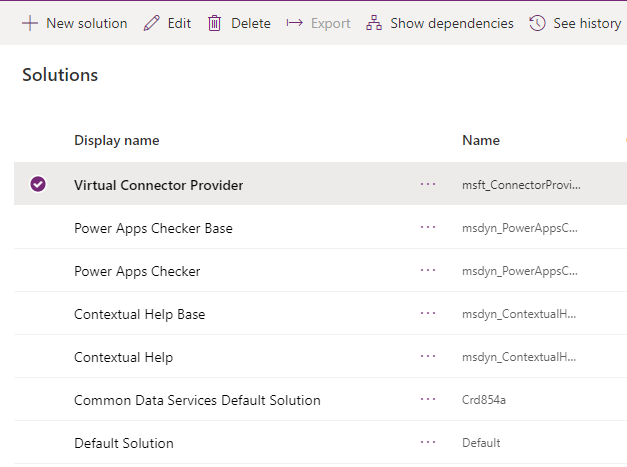
Cree a conexión para o provedor de conectores virtuais de Excel
Mira un pequeno vídeo que mostra como crear unha táboa virtual co provedor de conectores virtuais de Excel.
- Vai a Power Apps (make.powerapps.com) e selecciona o ambiente no que desexas configurar a táboa virtual.
- No panel de navegación esquerdo, seleccione Conexións e, a continuación, seleccione Nova conexión. Se o elemento non está no panel do panel lateral, selecciona …Máis e, a continuación, selecciona o elemento que queres.
- Seleccione o Microsoft Excel Conector virtual en liña (empresarial) da lista de conexións.
- Solicítaseche que proporciones detalles adicionais para conectarte á fonte de datos.
- Selecciona Crear, utilizaranse as túas credenciais de inicio de sesión actual.

Crear a referencia de conexión
Vaia a Solucións.
Seleccione a Solución predeterminada ou calquera outra solución existente que teña no seu contorno para crear a táboa virtual.
Seleccione Novo e, a continuación, seleccione Referencia de conexión.
Introduza Nome para mostrar, seleccione a conexión que creou para a opción Conectores e, a continuación, seleccione a conexión de datos que desexa. creou.

Crear a orixe de datos
Agora cree a orixe de datos de táboa virtual en Dataverse.
Seleccione a icona da engrenaxe -> Configuración avanzada.

Na barra de navegación superior, seleccione Configuración e, a continuación, Administración.

Seleccione Fontes de datos de entidades virtuais.

Seleccione Novo. No diálogo emerxente, seleccione Proveedor de datos do conector virtual.


Nomea a túa Fonte de datos e selecciona a Referencia de conexión que creaches na lista despregable.

Engadir o valor do seu conxunto de datos
Pegue o nome do ficheiro incluída a extensión no valor do conxunto de datos. Lembre que o ficheiro debe estar no OneDrive que se utilizou para a configuración da conexión. (por exemplo: SampleData.xlsx)
Seleccione Gardar.
Catálogo de entidade
Coa referencia de conexión e a configuración da fonte de datos da táboa virtual, xérase automaticamente un Catálogo de entidades . O Catálogo de entidades é específico da fonte de datos e enumerará todas as táboas que se atopan na fonte de datos respectiva.

Nota
- A creación do catálogo de entidades é un proceso asíncrono. Dependendo do seu ambiente, esta acción pode tardar uns minutos.
- As táboas que aparecen no catálogo de entidades non son táboas virtuais en si mesmas. Debe seleccionar desta lista de táboas que representan os datos externos para crear a táboa virtual en Dataverse.
Suxestión
- Se a creación do catálogo de entidades leva moito tempo, podes comprobar o estado de finalización do traballo accedendo á vista Configuración -> Traballos do sistema .
Ver o catálogo de entidades
Seleccione Datos>Táboas e, a continuación, seleccione o catálogo de entidades que se creou.
Seleccione Busca avanzada e use a Buscar: columna. O catálogo inclúe un prefixo Catálogo de entidades para seguido da referencia de conexión (exemplo: Catálogo de entidades para Adventure Works). Busca o catálogo de entidades para a túa conexión de datos respectiva e selecciona Resultados para mostrar todas as táboas de fontes de datos externas.

Nota
A creación masiva de táboas virtuais non se admite actualmente. Aínda que o catálogo de entidades permite seleccionar varias táboas, terá que seleccionar unha táboa á vez para crear táboas virtuais.
Para crear unha táboa virtual, debe crearse unha aplicación dirixida por modelos para o catálogo de entidades. Seleccione a táboa de catálogos de entidades.
Seleccione Crear unha aplicación na navegación superior.

Ponlle un nome á aplicación e, a continuación, selecciona Crear.

A aplicación xérase automaticamente mediante a táboa do catálogo de entidades.
Unha vez completada a aplicación, podes seleccionar Publicar para completar a aplicación e usala máis tarde, ou podes seleccionar Reproducir a51>para crear a túa táboa virtual agora sen publicar a aplicación.

Todas as táboas do ficheiro de Excel proporcionaranse na vista da aplicación.
Seleccione o conxunto de datos que desexa utilizar no catálogo de entidades e, a continuación, seleccione Editar na barra de navegación.

Agarde a que o formulario se cargue completamente antes de editalo. Cando se carga o formulario aparece así:

No formulario proporcionado establece a columna Crear ou Actualizar entidade en Si.
Seleccione a Chave principal e Campo principal da entidade virtual utilizando as listas despregábeis para atopar as columnas que quere para usar.

Garde o rexistro para crear a táboa virtual.
Nota
Despois de completar o gardado, o formulario "reiniciarase" con todos os campos en branco, isto é normal.
Volve á Power Apps páxina de inicio e selecciona Datos. A súa táboa virtual agora está creada cun prefixo de "Entidade personalizada". Pode que a creación tarde uns momentos en completarse.

Importante
- O provedor asigna automaticamente a chave primaria asociada coa orixe de datos externa ao crear a táboa virtual. Todas as operacións CRUD pódense realizar na táboa virtual xerada.
- Todas as columnas dos datos externos están asignadas automaticamente a tipos de Dataverse admitidos polo conector. Podes revisar os detalles da táboa virtual e facer cambios navegando á vista Configuración -> Personalización: entidades .
- As táboas virtuais requiren que haxa polo menos un campo de cadea para usar como a columna Nome principal .
Unha vez que crea unha táboa virtual, pode traballar con ela do mesmo xeito que con calquera outra táboa. Pode comezar a definir as relacións con outras táboas, no entorno e utilizalas nos seus fluxos de Power Apps e Power Automate.
Consulte tamén
Configurar unha relación de mesa virtual
Limitacións coñecidas e resolución de problemas coas táboas virtuais
Guía para programadores: Comeza coas táboas virtuais (entidades)
